Inverse berechnen
Verbessern Sie Ihr Vermessungserlebnis mit Codierung, Linienführung, Hintergrundkarten und Lokalisierung, Inverse und Traverse Werkzeuge
In dieser Anleitung wird erklärt, wie das Werkzeug Inverse in Emlid Flow 360 verwendet wird, um Koordinatengeometriedaten wie Fläche, Entfernung, Azimut und mehr für bekannte Punkte zu berechnen.
Übersicht
Mit dem Werkzeug Inverse in Emlid Flow und Emlid Flow 360 können Sie Geometriedaten für vorhandene Punkte berechnen. Das Tool kann Sie bei Projekten wie der Planung von Tief- oder Versorgungsbauarbeiten und der Überwachung des Baufortschritts unterstützen.
Die Software berechnet die folgenden Werte auf der Grundlage der Anzahl der Eingabepunkte:
Wenn Sie zwei und mehr Punkte auswählen:
- Richtung (Nordazimut, Gitter Nordazimut)
- Neigungsabstand (Gefälle-Bodenabstand,, Gefälle-Rasterabstand)
- 2D-Abstand (2D 2D-Bodenabstand,, 2D-Gitterabstand)
- Höhendifferenz
- Neigung
- Delta Ost (nur für Punkte in einem lokalen KS)
- Delta Nord (nur für Punkte in einem lokalen KS)
Wenn Sie drei und mehr Punkte auswählen:
- Neigungsabstand (Gefälle-Bodenabstand,, Gefälle-Rasterabstand)
- 2D-Abstand (2D 2D-Bodenabstand,, 2D-Gitterabstand)
- Bereich
- Perimeter der Böschung
- 2D-Perimeter
Je nach dem in Ihrem Projekt verwendeten Koordinatensystem (KS) werden bei den Berechnungen unterschiedliche Abstands- und Azimut-Typen verwendet:
| CS-Typ | Abstandstyp | Azimut-Typ |
|---|---|---|
| Globales KS | Bodenabstand | Nordazimut |
| Lokales KS | Gitterabstand | Gitter-Nord-Azimut |
In unserer Anleitung Einführung in die Koordinatensysteme erfahren Sie mehr über Entfernungs- und Azimut-Typen in den verschiedenen KS.
Bei der Berechnung der Fläche in einem lokalen Koordinatensystem wendet die Software eine Variation der Shoelace-Formel an, die Fläche mithilfe von Trapezen annähert:

Der Bereich in einem globalen Koordinatensystem kann für das Ellipsoid (auf der Ellipsoidoberfläche) oder den Boden (auf der mittleren Bodenhöhe) berechnet werden. Wir verwenden die in Abschnitt 6 von Algorithmen für Geodäten von C. F. F. beschriebene Methode. Karney (2013).
Arbeitsablauf
- Emlid Flow
- Emlid Flow 360
Führen Sie die folgenden Schritte aus, um das Werkzeug Inverse in der Emlid Flow App anzuwenden:
-
Öffnen Sie das Projekt in Emlid Flow.
-
Tippen Sie auf die Schaltfläche Werkzeuge in der unteren linken Ecke des Bildschirms.
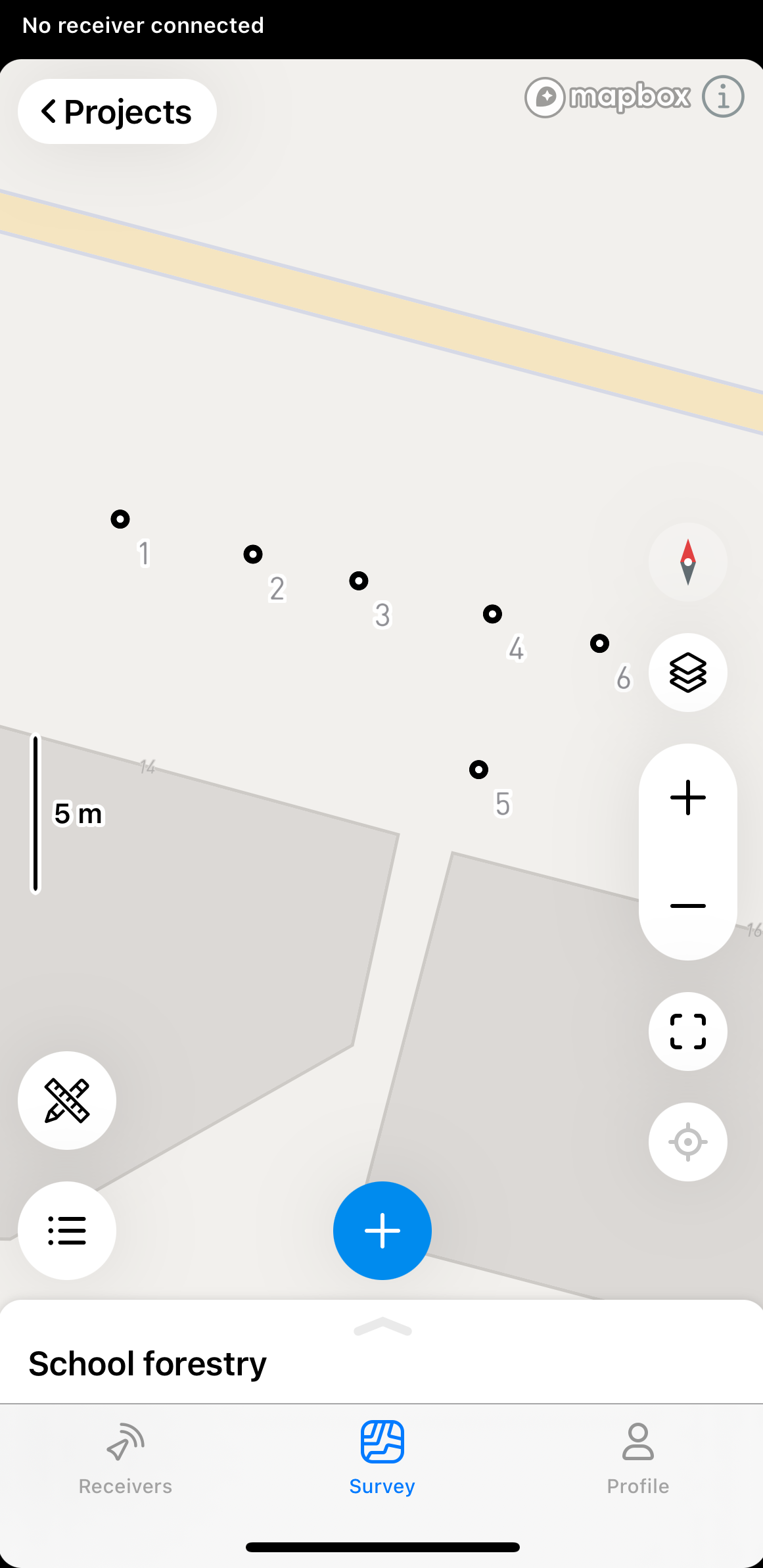
- Tippen Sie auf Inverse.
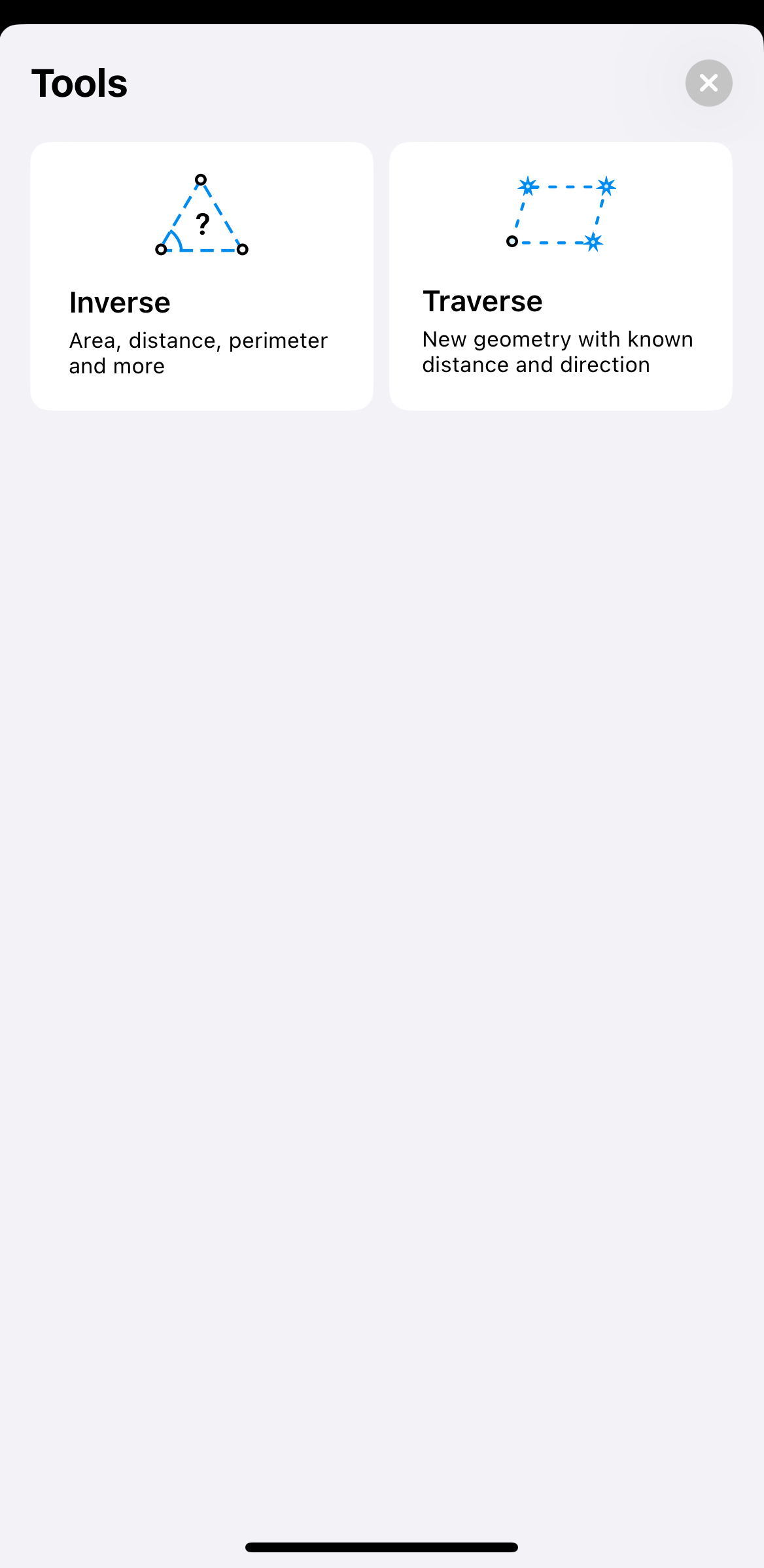
- Wählen Sie die Punkte, für die Sie Inverse berechnen möchten, aus der Karte oder der Objektliste aus.
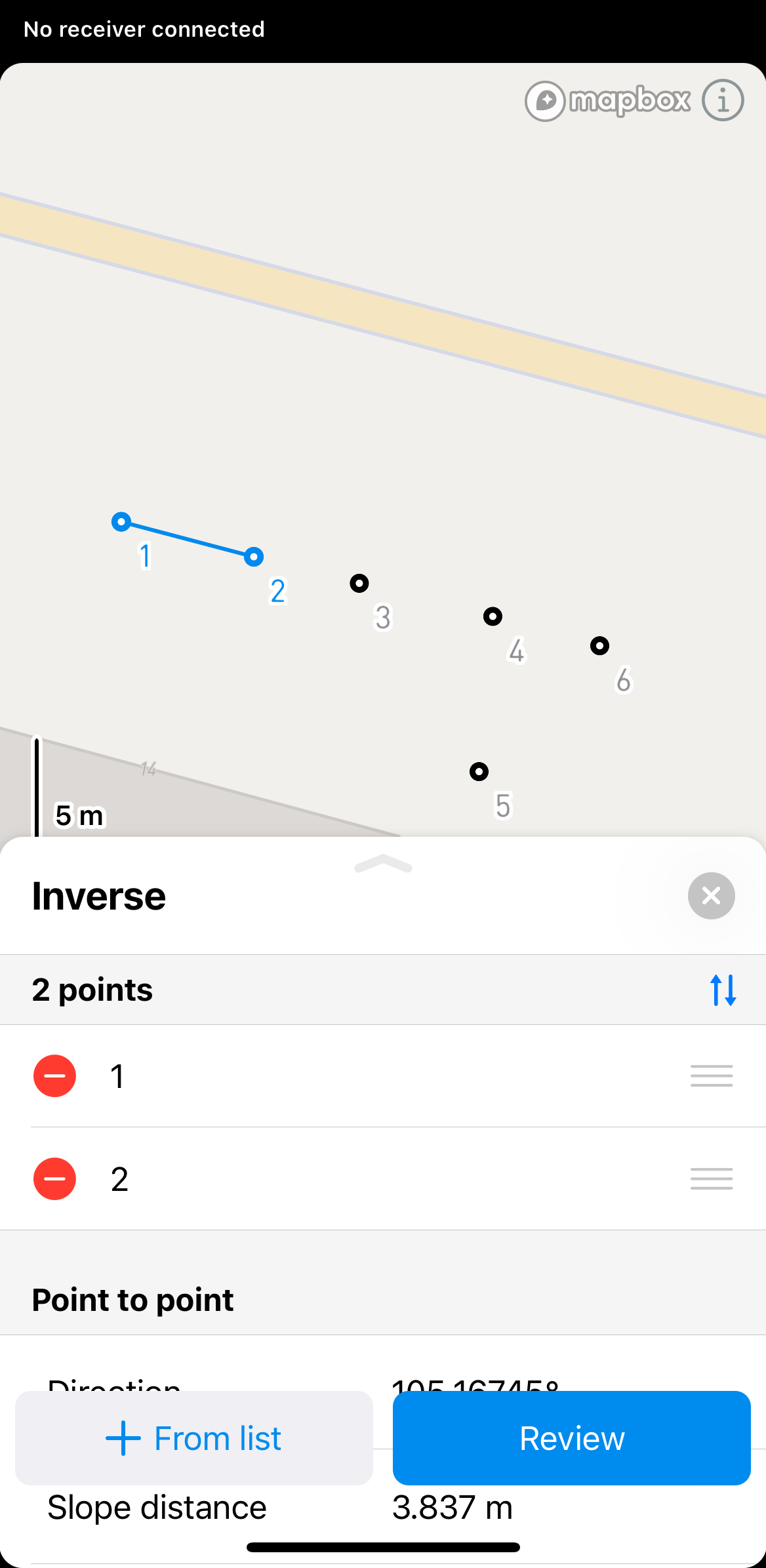
In Emlid Flow & Emlid Flow 360 können Sie auch die Punkt-zu-Punkt-, Linien- und geschlossenen Linieninformationen für jede Linie finden. Um diese Informationen zu sehen, tippen Sie einfach auf die Linie.
-
Klicken Sie auf Review [Überprüfen], um die berechneten Ergebnisse zu sehen. Um Ergebnisse für mehr als zwei Punkte zu berechnen, verwenden Sie die Pfeiltasten, um zu einem anderen Satz von zwei Punkten zu wechseln.
noteDie angezeigten Ergebnisse sind je nach den ausgewählten Punkten unterschiedlich. Wenn Sie 2 Punkte auswählen, werden die Punkt-zu-Punkt-Berechnungen angezeigt. Wenn Sie 3 Punkte auswählen, sehen Sie auch die Berechnungen für die Fläche, Perimeter der Böschung usw.
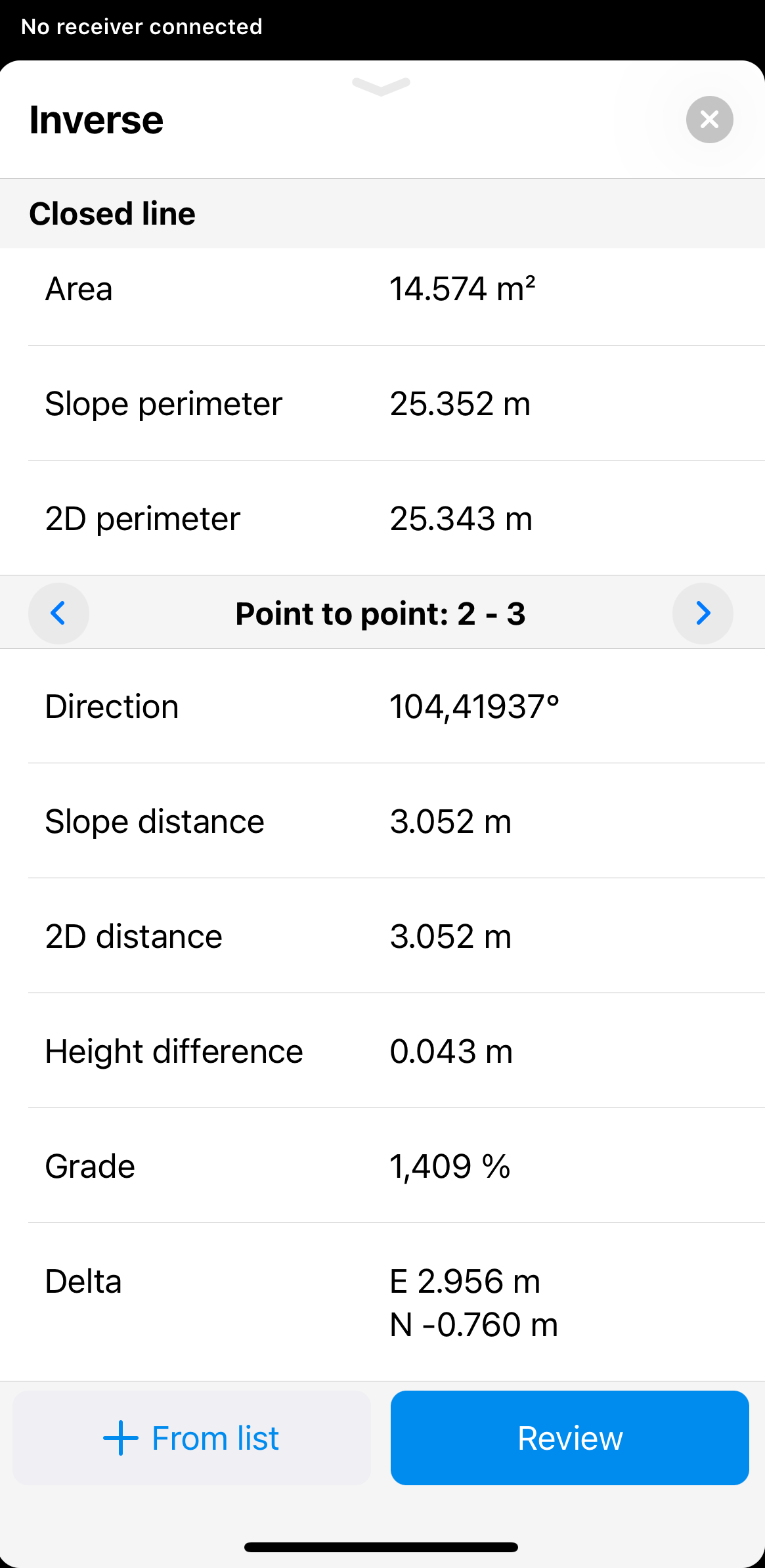
Sie können nur Geschlossene Linie und Linie für Geometriemessungen verwenden. Es ist nicht möglich, sie als geometrische Figuren zu importieren oder zu exportieren.
Sie können die Reihenfolge der Punkte im Abschnitt Inverse durch Ziehen und Ablegen der Punkte ändern. Um einen Punkt zu löschen, tippen Sie auf die Schaltfläche Löschen.
- Um den Modus der Inverse-Berechnung zu verlassen, tippen Sie auf Cancel [Abbrechen] in der oberen rechten Ecke.
Führen Sie die folgenden Schritte aus, um das Werkzeug Inverse in der Emlid Flow 360 App anzuwenden:
-
Öffnen Sie das Projekt in Emlid Flow 360.
-
Tippen Sie oben auf dem Bildschirm auf Inverse, um die Ergebnisse zu berechnen.

- Wählen Sie die Punkte, für die Sie Inverse berechnen möchten, aus der Karte oder der Objektliste aus.
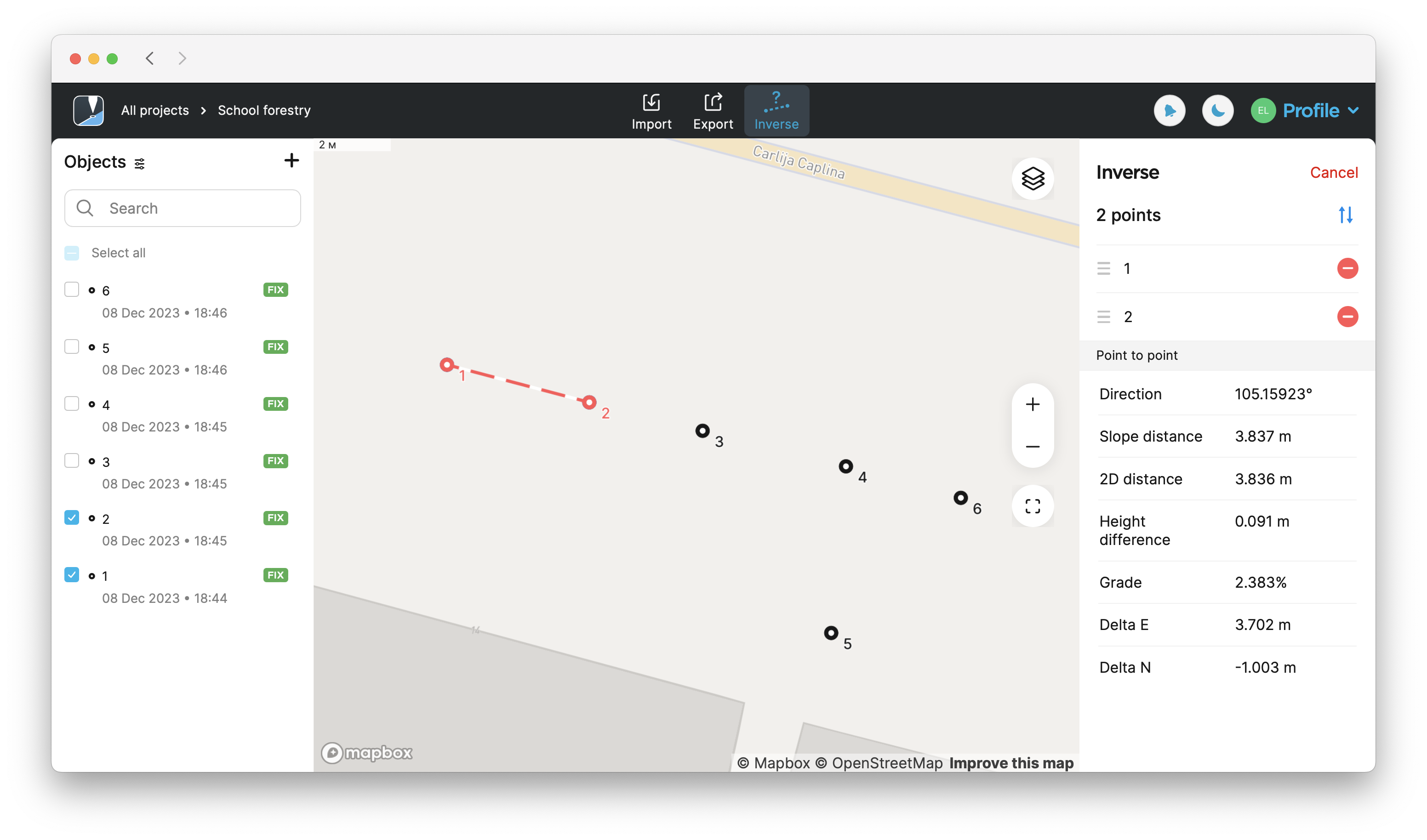
In Emlid Flow & Emlid Flow 360 können Sie auch die Punkt-zu-Punkt-, Linien- und geschlossenen Linieninformationen für jede Linie finden. Um diese Informationen zu sehen, tippen Sie einfach auf die Linie.
-
Die berechneten Ergebnisse finden Sie auf der rechten Seite des Bildschirms. Um Ergebnisse für mehr als zwei Punkte zu berechnen, verwenden Sie die Pfeiltasten, um zu einem anderen Satz von zwei Punkten zu wechseln.
noteDie angezeigten Ergebnisse sind je nach den ausgewählten Punkten unterschiedlich. Wenn Sie 2 Punkte auswählen, werden die Punkt-zu-Punkt-Berechnungen angezeigt. Wenn Sie 3 Punkte auswählen, sehen Sie auch die Berechnungen für die Fläche, Perimeter der Böschung usw.
noteSie können nur Geschlossene Linie und Linie für Geometriemessungen verwenden. Es ist nicht möglich, sie als geometrische Figuren zu importieren oder zu exportieren.
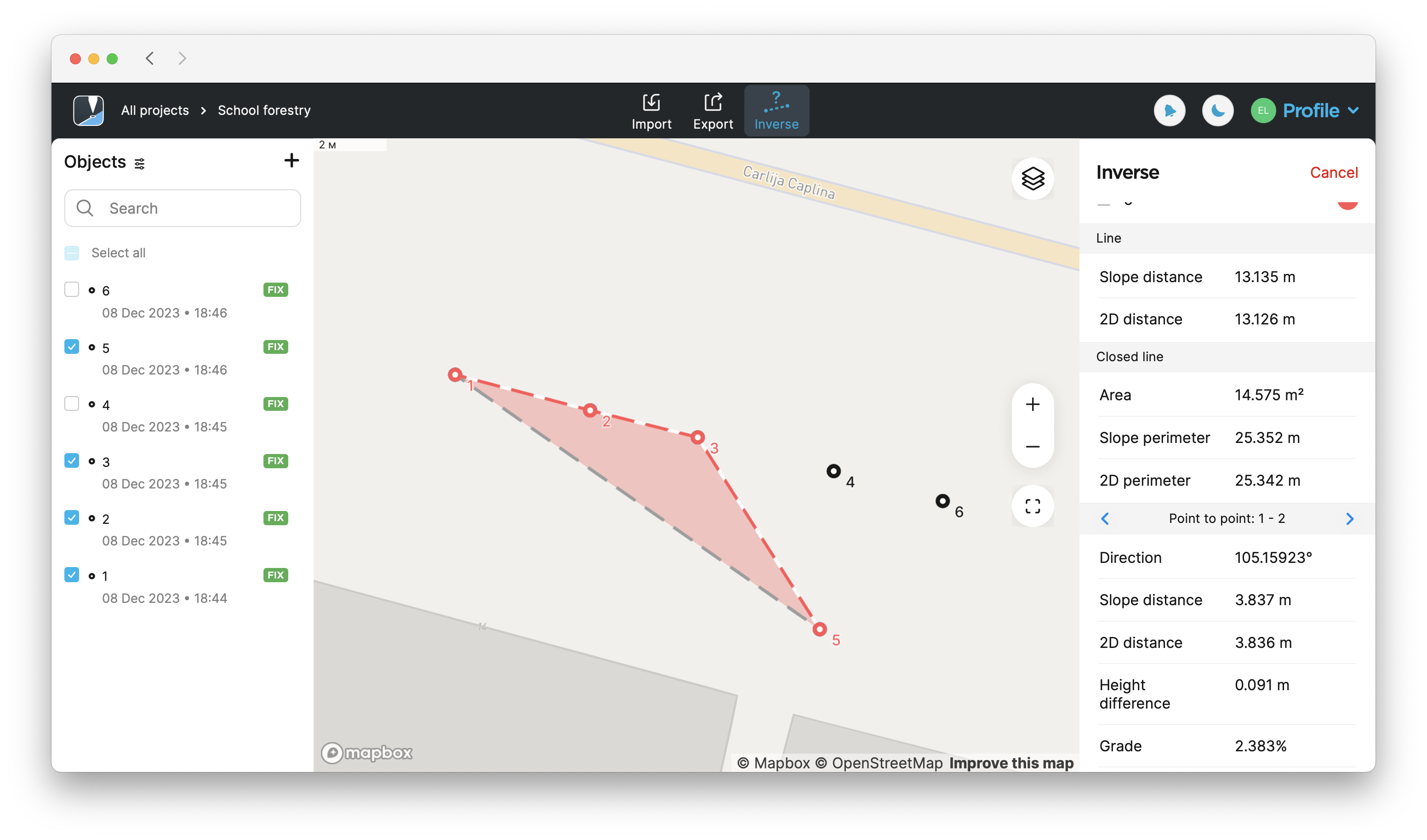
Sie können die Reihenfolge der Punkte im Abschnitt Inverse durch Ziehen und Ablegen der Punkte ändern. Um einen Punkt zu löschen, tippen Sie auf die Schaltfläche Löschen.
- Um den Modus der Inverse-Berechnung zu verlassen, tippen Sie auf Abbrechen in der oberen rechten Ecke.
Videoanleitung
Check out the workflow in the video below: